
Gestione delle operazioni
D1. Si possono limitare le funzioni a disposizione dell'utente?
R1. Sì. Con l'autenticazione utente abilitata, si possono limitare le funzioni disponibili all'utente.
D1. Si possono limitare le funzioni a disposizione dell'utente?
Come effettuare l'impostazione
Premere [Utilità], quindi selezionare [Impostazioni Amministratore].
Inserire la password, quindi premere [OK].
Selezionare [Autenticazione utente/Traccia account] - [Imp. autenticazione utente] - [Registr. utente].
Selezionare un utente il cui accesso alle funzioni deve essere limitato, quindi premere [Modifica].
Premere [Permesso funzione/Autorità] - [Permesso funzione] per impostare il limite per le rispettive funzioni.
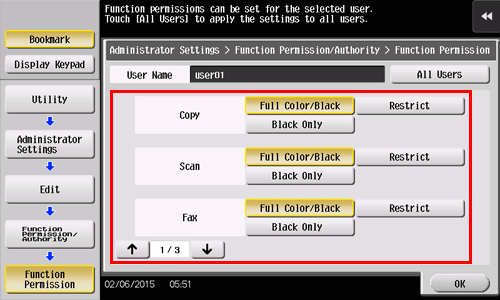
Impostazioni
Descrizione
[Copia]
Per consentire l'utilizzo della funzione completa di copia, selezionare [Permetti col. e nero]. Per consentire la copia soltanto in bianco e nero, selezionare [Solo nero]. Per proibire la copia, selezionare [Vieta].
[Scansione]
Per consentire l'utilizzo della funzione completa di scansione, selezionare [Permetti col. e nero]. Per consentire la scansione soltanto in bianco e nero, selezionare [Solo nero]. Per proibire la scansione, selezionare [Vieta].
[Fax]
Per consentire l'utilizzo della funzione completa del fax, selezionare [Permetti col. e nero]. Per consentire la trasmissione fax soltanto in bianco e nero, selezionare [Solo nero]. Per proibire la trasmissione fax, selezionare [Vieta].
[Stampa]
Per consentire l'utilizzo della funzione completa di stampa, selezionare [Permetti col. e nero]. Per consentire la stampa soltanto in bianco e nero, selezionare [Solo nero]. Per proibire la stampa, selezionare [Vieta].
[Casella Utente]
Per consentire la gestione dei file contenuti nelle caselle utente, selezionare [Permetti]. Per proibire la gestione dei file contenuti nelle caselle utente, selezionare [Vieta].
[Scansione stam./TX fax]
Per consentire la stampa dei file in uscita, selezionare [Permetti col. e nero]. Per consentire la stampa dei file in uscita soltanto in bianco e nero, selezionare [Solo nero]. Per proibire la stampa dei file in uscita, selezionare [Vieta].
[Salva in mem. esterna]
Per consentire il salvataggio dei dati in un dispositivo di memoria esterna, selezionare [Permetti]. Per proibire il salvataggio dei dati in un dispositivo di memoria esterna, selezionare [Vieta].
[Scansione documento memoria esterna]
Per consentire il caricamento dei dati da un dispositivo di memoria esterna, selezionare [Permetti]. Per proibire il caricamento dei dati da un dispositivo di memoria esterna, selezionare [Vieta].
[Immissione manuale destinaz.]
Per consentire l'inserimento manuale delle destinazioni, selezionare [Permetti]. Per proibire l'inserimento manuale delle destinazioni, selezionare [Vieta].
[Browser Web]
Per consentire l'utilizzo del browser web, selezionare [Permetti]. Per proibire l'utilizzo del browser web, selezionare [Vieta].
Fare clic su [OK].
Fare clic su [OK].
Ripetere i passi da 4 a 7 per limitare le funzioni disponibili per l'utente.
Se avviene un tentativo di eseguire una funzione vietata, sarà visualizzato un messaggio per avvisare l'utente che tale funzione è proibita.
Per usare [Fax], occorre il Kit fax opzionale.
L'hard disk è opzionale in alcune aree. Per usare [Casella Utente], [Scansione documento memoria esterna], occorre l'Hard Disk opzionale.
D2. I conteggi delle stampe prodotte possono essere gestiti dall'utente?
R2. Sì. Con l'autenticazione utente attivata, i conteggi di produzione sono gestiti dall'utente. L'utente può controllare i conteggi tramite le impostazioni amministratore. Inoltre, si può impostare il numero massimo di copie che l'utente può stampare.
D2. I conteggi delle stampe prodotte possono essere gestiti dall'utente?
Procedura operativa: controllo dei conteggi da parte dell'utente
Premere [Utilità], quindi selezionare [Impostazioni Amministratore].
Inserire la password, quindi premere [OK].
Selezionare [Autenticazione utente/Traccia account] - [Imp. autenticazione utente] - [Contatore utente].
Selezionare un utente soggetto al controllo del contatore, quindi premere [Dettagli contatore].
Per eseguire il reset dei contatori di tutti gli utenti, premere [Resettare tutti contat], selezionare [Sì], quindi premere [OK].
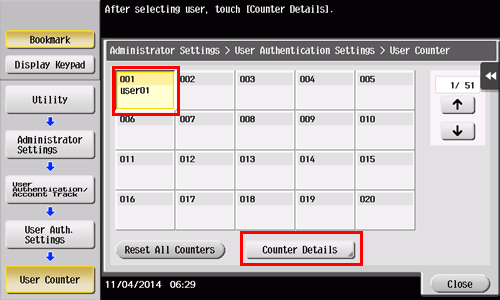
Controllare i contatori.
Le quantità di stampe prodotte dalle altre funzioni può essere controllato selezionando [Copia], [Stampa], [Scan/fax] oppure [Altro].
Per controllare i rapporti di consumo del toner o della carta, premere [Info Eco].
Per eseguire il reset dei contatori, premere [Cont. azzerato], selezionare [Sì], quindi premere [OK].
Procedura operativa: impostare il numero massimo di copie che l'utente può stampare
Premere [Utilità], quindi selezionare [Impostazioni Amministratore].
Inserire la password, quindi premere [OK].
Selezionare [Autenticazione utente/Traccia account] - [Imp. autenticazione utente] - [Registr. utente].
Selezionare un utente soggetto alle limitazioni del numero massimo, quindi premere [Modifica].
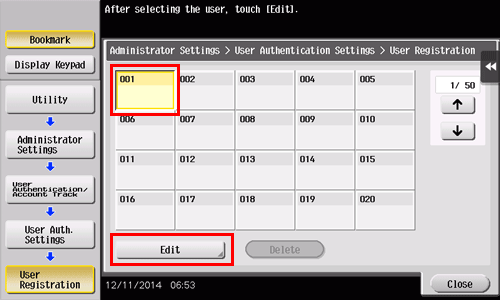
Fare clic su [Impost. max tolleranza], quindi specificare il limite massimo del numero di originali che un utente può stampare, utilizzando la Tastiera.
Per gestire il limite massimo senza distinguere tra gli originali a colori e in nero, premere [Gestione tot]. Premere quindi [Totale], inserire il limite massimo utilizzando la Tastiera, quindi premere [OK].
Fare clic su [OK].
D3. Per utilizzare la funzione ID e stampa, è necessario effettuare delle impostazioni nel driver?
A3. Sì, si devono immettere le informazioni della [Autenticazione Utente] nel driver all'esecuzione della funzione ID&stampa, e inoltre impostare [ID&stampa] come metodo di uscita.
L'hard disk è opzionale in alcune aree. Per utilizzare questa funzione, è necessario l'Hard Disk opzionale.
Nelle Impostazioni amministratore della macchina e nella finestra delle proprietà del driver di stampa, impostare in anticipo l'autenticazione utente. Per informazioni dettagliate sull'impostazione dell'autenticazione utente della macchina, fare riferimento a Qui. Per informazioni dettagliate sull'impostazione di autenticazione utente del driver di stampa, fare riferimento a Qui.
D3. Per utilizzare la funzione ID e stampa, è necessario effettuare delle impostazioni nel driver?
Procedura operativa
Aprire il file nell'applicazione, quindi fare clic su [File]. Selezionare [Stampa] dal menu.
Selezionare questo prodotto da [Seleziona stampante] (oppure [Nome stampante]) quindi fare clic su [Preferenze] (oppure [Proprietà]).
Sulla scheda [Base], fare clic su [Autenticazione/Traccia volume...]
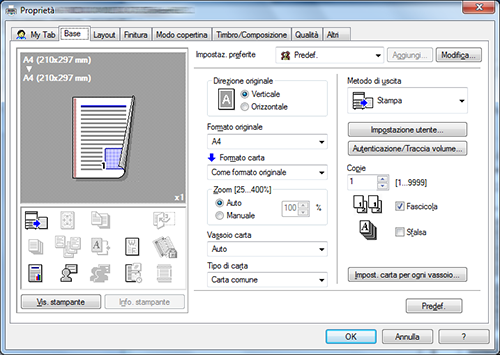
Selezionare [Utente destinatario], inserire il [Nome utente] e la [Password] che sono stati registrati nella macchina, quindi fare clic su [OK].
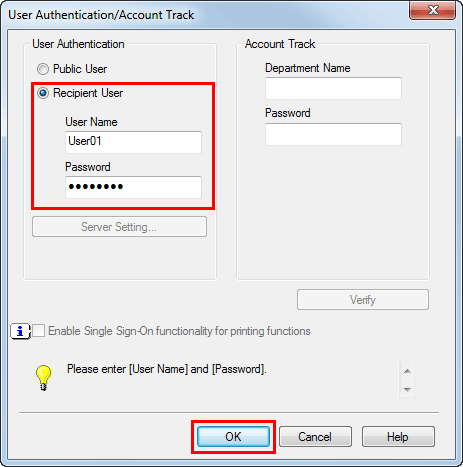
Selezionare [ID&Stampa] da [Metodo di uscita], quindi fare clic su [OK].
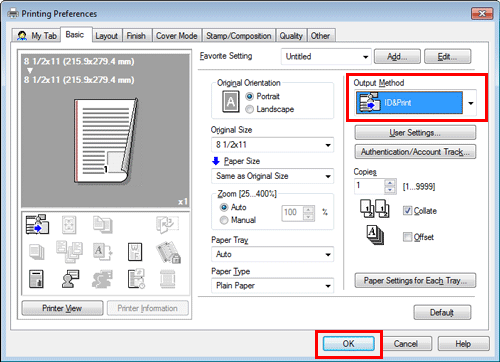
Fare clic su [Stampa].
D4. L'autenticazione utente è attivata. È possibile autorizzare gli utenti non registrati (utenti pubblici) a utilizzare la macchina?
R4. Sì. Anche gli utenti non registrati possono essere autorizzati, se viene attribuito il permesso di accesso all'utente pubblico. È inoltre possibile limitare le funzioni disponibili agli utenti pubblici.
D4. L'autenticazione utente è attivata. È possibile autorizzare gli utenti non registrati (utenti pubblici) a utilizzare la macchina?
Come effettuare l'impostazione
Premere [Utilità], quindi selezionare [Impostazioni Amministratore].
Inserire la password, quindi premere [OK].
Selezionare [Autenticazione utente/ Traccia account] - [Généraux Metodo di autenticazione].
Selezionare [Accesso pubb. ut], quindi [Sì (Con Login)] oppure [Sì (Senza Login)], quindi premere [OK].
Se si seleziona [Sì (Con Login)], l'utente pubblico potrà usare questa macchina selezionando [Accesso pubb. ut] nella pagina di login per accedere alla macchina.
Se si seleziona [Sì (Senza Login)], l'utente pubblico potrà usare questa macchina senza eseguire la procedura di accesso alla macchina nella pagina di login.
Selezionando [Sì (Senza Login)] equivale allo stato in cui l'autenticazione utente non viene effettuata.
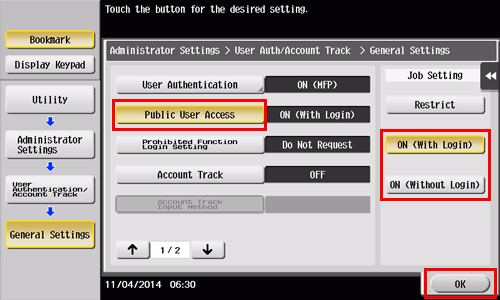
Selezionare [Sistema di autentic.] - [Registrazione utente].
Premere [
 ] per selezionare [000 Pubblic], e quindi premere [Modifica].
] per selezionare [000 Pubblic], e quindi premere [Modifica].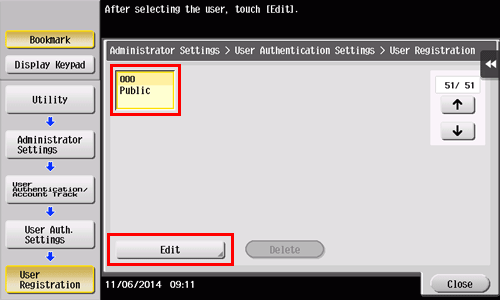
Premere [Permesso funzione] per impostare il limite delle rispettive funzioni.
Per informazioni dettagliate sulla restrizione funzionale, fare riferimento a Qui.
Fare clic su [OK].
D5. È possibile controllare il numero di copie prodotte fino a questo momento?
R5. Sì, è possibile verificare il numero totale di copie emesse.
È inoltre possibile controllare i conteggi di uscita per funzione, ad esempio delle funzioni di copia e di stampa.
D5. È possibile controllare il numero di copie prodotte fino a questo momento?
Procedura operativa
Premere [Contatore].
Controllare il numero di copie prodotte.
Le quantità di stampe prodotte dalle altre funzioni può essere controllata selezionando [Stampa], [Scan/fax] oppure [Altri].
Per stampare i conteggi delle copie, premere [Stampa lista], selezionare un vassoio carta e il metodo di stampa, quindi premere [Avvia].
Per controllare i rapporti di consumo del toner, della carta, oppure di energia elettrica, premere [Info Eco].
D6. La schermata cambia se non viene effettuata alcuna operazione per un determinato periodo di tempo. Questo tempo può essere modificato?
R6. Sì, si possono modificare le seguenti impostazioni temporali tramite le Impostazioni amministratore.
Tempo che deve trascorrere prima dell'attivazione del modo risparmio energia e del modo pausa
Tempo che deve trascorrere prima di eseguire il reset di tutte le funzioni alle impostazioni iniziali
Tempo che deve trascorrere prima che le impostazioni di ciascuna funzione siano ripristinate alle impostazioni iniziali
D6. La schermata cambia se non viene effettuata alcuna operazione per un determinato periodo di tempo. Questo tempo può essere modificato?
Come effettuare l'impostazione: impostare l'intervallo di tempo che deve trascorrere prima dell'attivazione del modo risparmio energia oppure del modo pausa
Premere [Utilità], quindi selezionare [Impostazioni Amministratore].
Inserire la password, quindi premere [OK].
Selezionare [Impostazioni di sistema] - [Impostazioni alimentazione/risp energia].
Per impostare il tempo che deve trascorrere prima di attivare la modalità Risparmio energia, premere [Impostazione basso consumo], inserire l'ora, quindi premere [OK].
Per impostare il tempo che deve trascorrere prima di attivare il Modo pausa, premere [Imp. modalità pausa], inserire l'ora, quindi premere [OK].
Il Modo pausa risparmia una quantità maggiore di corrente elettrica rispetto alla modalità risparmio energia. Tuttavia, il Modo pausa impiega più tempo per riscaldare questa macchina rispetto alla modalità risparmio energia. Selezionare la modalità appropriata per la propria applicazione della macchina.
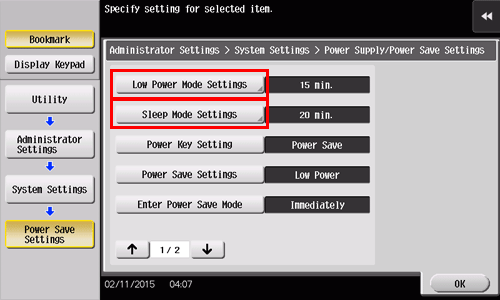
Come effettuare l'impostazione: impostare l'orario in cui le impostazioni di tutte le funzioni torneranno alle impostazioni iniziali
Premere [Utilità], quindi selezionare [Impostazioni Amministratore].
Inserire la password, quindi premere [OK].
Selezionare [Impostazioni di sistema] - [Impostazioni reset] - [Reset auto di sistema].
Selezionare una funzione da visualizzare dopo avere effettuato il reset ed inserire l'orario in cui tornare alle impostazioni iniziali, utilizzando la tastiera.
Quando non si desidera ripristinare le impostazioni iniziali, selezionare [OFF].

Fare clic su [OK].
Come effettuare l'impostazione: impostare l'orario in cui ciascuna funzione tornerà alle impostazioni iniziali
Premere [Utilità], quindi selezionare [Impostazioni Amministratore].
Inserire la password, quindi premere [OK].
Selezionare [Impostazioni di sistema] - [Impostazioni reset] - [Reset automatico].
Selezionare ciascuna funzione e, utilizzando la Tastiera, inserire l'orario in cui tornare alle impostazioni predefinite.
Quando non si desidera ripristinare le impostazioni iniziali, selezionare [No].

Fare clic su [OK].


